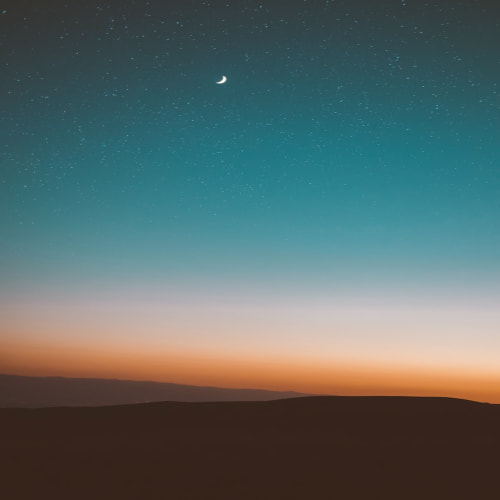반응형

아이클라우드(iCloud) 용량 구매 및 데이터 저장공간 확인 방법
아이클라우드는 애플 기기(iPhone, iPad, Mac 등) 사용자가 사진, 문서, 백업 데이터를 안전하게 저장하고 동기화할 수 있는 클라우드 서비스입니다. 기본적으로 5GB의 무료 저장공간이 제공되지만, 백업과 사진 동기화를 모두 사용하면 공간이 빠르게 부족해집니다. 이럴 때는 유료 구독 형태로 용량을 확장할 수 있습니다.
1️⃣ 아이클라우드 용량 구매 방법
아이폰이나 아이패드에서 다음 경로로 쉽게 용량을 확장할 수 있습니다.
- 설정 → 사용자 이름(Apple ID) → iCloud → 저장 공간 관리
- [더 많은 저장 공간 구입] 또는 [iCloud+ 업그레이드] 선택
- 원하는 용량 선택 (50GB, 200GB, 2TB 중 하나)
- 결제 수단을 선택하고 구입 완료
결제 후에는 즉시 새로운 iCloud 저장공간이 적용되며, 기존 데이터는 그대로 유지됩니다.
2️⃣ 데이터 저장공간 변경 확인 방법
아이클라우드 용량이 정상적으로 반영되었는지 확인하려면 아래 단계를 따라주세요.
- 설정 → Apple ID → iCloud → 저장 공간 관리 항목 진입
- 상단의 그래프 바를 통해 전체 용량 및 사용량 확인
- 세부 항목에서 사진, 백업, 메시지, iCloud Drive 등이 차지하는 공간 분석 가능
만약 구매 후에도 용량이 즉시 갱신되지 않았다면, 기기를 재부팅하거나 iCloud 계정을 로그아웃 후 재로그인하면 갱신됩니다.
3️⃣ 아이클라우드 구매 시 유의사항
- 아이클라우드 구독은 자동 결제 형태이므로, 매월 결제일 전후에 자동 갱신됩니다.
- 용량을 줄이거나 해지하려면, iCloud 저장공간 관리 → 다운그레이드 옵션을 선택해야 합니다.
- 다른 가족 구성원과 가족 공유를 설정하면 200GB 또는 2TB 요금제를 함께 사용할 수 있습니다.
- 백업이 iCloud에 저장되어 있으므로, 해지 전 반드시 로컬(PC 또는 외장저장장치)에 백업을 완료하세요.
💡 추가 팁: iCloud.com에서 직접 확인하기
웹에서도 iCloud 용량과 파일을 바로 확인할 수 있습니다.
1. https://www.icloud.com 에 접속
2. Apple ID로 로그인
3. 우측 상단 프로필 아이콘 클릭 → iCloud 설정
4. 저장공간 현황 및 파일별 사용량 확인 가능클라우드 공간은 사진, 동영상, 메시지 동기화 여부에 따라 빠르게 변동되므로 주기적으로 확인하고 필요 시 불필요한 백업을 삭제하는 것이 좋습니다.
반응형
'IT 소식 뉴스 > IT 소식' 카테고리의 다른 글
| 코니(Konni) 그룹, 구글 '파인드 허브' 악용해 안드로이드 원격 초기화 수행 (1) | 2025.11.12 |
|---|---|
| 헌혈자 개인정보 담긴 서버서 협박 메시지 발견 — 한마음혈액원 해킹 사건 (5) | 2025.11.11 |
| KT 펨토셀 해킹 사건 중간 조사결과 — 구조적 관리 부실과 정부 대응 (2) | 2025.11.11 |
| PROMPTFLUX — 제미나이 API로 자체 난독화·재작성하는 VBS 악성코드 분석 (0) | 2025.11.11 |
| 구글 맵 리뷰폭탄 협박 — 사업주 대응 요령 및 신고 절차 (0) | 2025.11.11 |